Ada beberapa cara main game Warcraft 3 di PC. Kamu bisa langsung menuju battle.net kemudian masuk dan bermain bersama teman-temanmu. Atau dengan menggunakan aplikasi pihak ketiga yang lebih mudah untuk digunakan.
Game Warcraft 3 ini berbeda dengan game yang lain, baik game racing, game battle royale maupun game-game yang lain, dan bisa dibilang game ini memiliki keseruan yang unik yang tidak di dapat di game yang lain. Artinya, game ini patut untuk kamu coba.
Berikut ini telah kami rangkum sedemikian rupa agar dapat memudahkanmu dalam bermain. Karena tanpa memahami bagaimana gameplay dari suatu game, kita akan sulit menikmati game tersebut.
Sekilas Tentang Game Warcraft 3
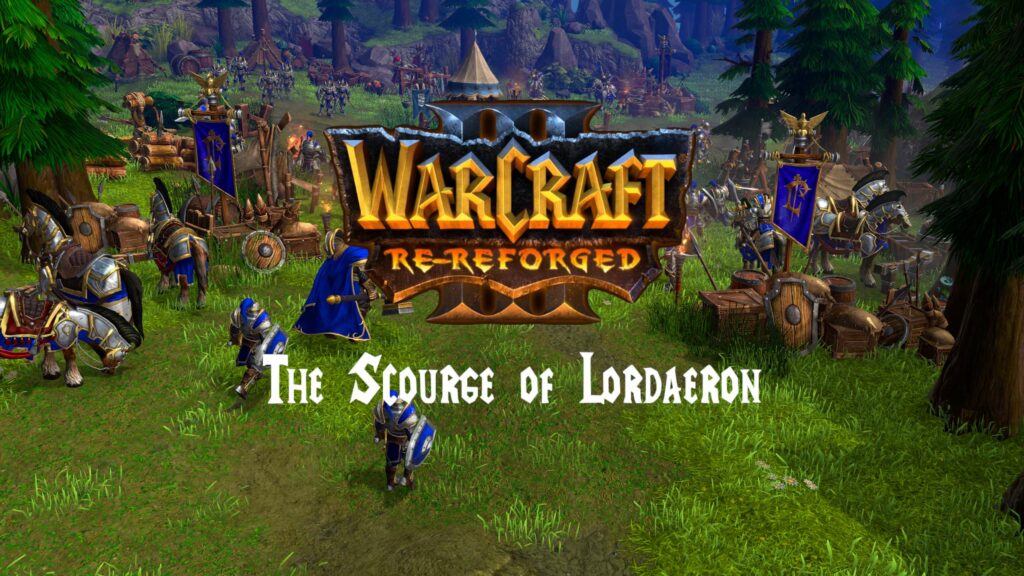
Warcraft 3 merupakan sebuah game online bertema RPG yang banyak digemari karena gameplay nya yang menarik. Warcraft III: The Frozen Throne adalah sebuah paket ekspansi untuk Warcraft III: Reign of Chaos.
Game ini juga bisa dibilang sebagai sebuah video strategi waktu nyata yang dibuat oleh Blizzard Entertainment. Warcraft 3 dirilis secara umum dan dapat diakses di seluruh dunia pada tanggal 1 Juli 2003, untuk Microsoft Windows dan Mac OS X.
The Frozen Throne dibangun di atas sebuah kisah Reign of Chaos dan menggambarkan peristiwa setelah akhir permainan utama. Pemain tunggal terungkap dari perspektif dua protagonis baru — sipir Night Elf Maiev Shadowsong dan pangeran Blood Elf Kael’Thas — serta protagonis yang kembali Arthas Menethil.
Tambahan berupa Ekspansi yaitu menambahkan unit, bangunan, dan pahlawan baru untuk setiap fraksi, dua ras tambahan baru, lima pahlawan netral serta sejumlah penyesuaian pada gameplay dan keseimbangan.
Siapa sangka jika game ini merupakan sekuel lanjutan dari Dota atau Defense of Ancients (DotA) seri pertama. Sedangkan Dota 2 dapat kamu mainkan secara gratis di PC dengan sistem operasi Microsoft Windows, Linux, atau OS X atau melalui Steam.
Buat kamu yang ingin kembali menikmati game Warcraft 3 ini, caranya gampang banget. Karena game ini bisa dimainkan secara online maupun offline. Masing-masing memiliki keunggulan yang berbeda-beda.
Jika dengan bermain online kamu akan bisa lebih banyak menjelajah bersama temanmu. Karena menggunakan jaringan online. Beda halnya jika kamu memainkannya secara offline. Kamu hanya bisa bermain dengan peta yang sudah terunduh saja, dan temanmu juga tidak bisa ikut bermain.
Main Menggunakan Garena+

Garena+ merupakan software game online yang dilengkapi dengan game, chat room, dan komunikasi suara. Garena+ adalah platform internasional dengan gamer dari seluruh dunia. Aplikasi Garena+ ini merupakan aplikasi yang berasal dari Asia Tenggara.
Jadi dengan aplikasi ini kamu juga bisa dengan mudah bermain Warcraft 3. Meski begitu, kamu harus mengunduh aplikasi ini terlebih dahulu sebelum bisa memainkan permainan Warcraft 3. Berikut caranya.
- Download aplikasi Garena+ yang terdapat di website Garena+.
- Aplikasi ini memakan ruang penyimpanan sebesar 60 MB. Jika sudah diunduh, kemudian jalankan instalasi berkas hingga selesai
- Jika sudah selesai melakukan instalasi, nantinya proses aplikasi akan berjalan secara otomatis
- Untuk selanjutnya kamu perlu menentukan lokasi untuk menyimpan berkas tersebut
- Jalankan program Garena+ jika sudah selesai instalasi
- Kamu akan dibawa ke halaman utama Garena+. Jika kamu belum memiliki akun Garena+, maka kamu harus membuatnya terlebih dauhulu
- Klik tombol create account di bawah peluncur. Lalu masukkan alamat email dan tentukan nama pengguna yang akan kamu gunakan untuk akun Garena+. Pastikan nama yang kamu gunakan belum pernah dipakai orang lain ya
- Jika sudah, maka kamu secara otomatis akan langsung diarahkan untuk masuk. Gunakan nama pengguna yang baru kamu buat untuk masuk ke dalam Garena+. Dan nantinya akan muncul daftar teman-teman mu
- Langkah selanjutnya cara main game Warcraft 3 di PC yaitu carilah permainan. Klik tombol LAN di daftar teman. Klik tombol Games, lalu pilih Warcraft III. Ini akan membuka daftar lobi untuk Warcraft III.
- Sambungkan berkas permainan mu. Lalu klik tombol menu di pojok kiri bawah halaman permainan. Pilih Settings pada menu yang terbuka. Pada tab Game Settings, gulir ke bawah ke Warcraft III.
- Setelah itu kamu harus pastikan jika pilihan eksekusi dipilih dengan benar dalam isian “Executable Settings”. Klik ikon roda gigi untuk mencari berkas program Warcraft III kamu.
- Dan kamu sudah dapat bergabung dalam permainan. Setelah mengatur pengaturan permainan, kamu dapat bergabung dengan permainan yang ada di lobi.
- Langkah terakhir yaitu kamu tinggal klik Server List untuk melihat permainan yang tersedia. Setelah bergabung, Warcraft III secara otomatis akan memulai dan bergabung dengan permainan melalui menu LAN.

Penutup
Itu tadi merupakan cara main game Warcraft 3 di PC melalui Garena+. Kamu bisa dengan mudah membuka permainan Warcraft III melalui aplikasi tersebut. Beberapa fitur yang ada di Garena+ juga akan memudahkanmu dalam bermain bersama teman-temanmu.
Tapi ada yang perlu kamu perhatikan jika menggunakan aplikasi pihak ketiga. Keamanan data harus tetap kamu jaga dengan sangat hati-hati. Karena kita tidak akan pernah tau bagaimana aplikasi mengelola data yang kita punya.
FYI : Jika masih ada pertanyaan terkait tips, game, produk ROG, bisa langsung masuk ke forum ROG Community. Di sana Anda bisa sharing dan konsultasi dengan dengan sesama member sepuasnya.

